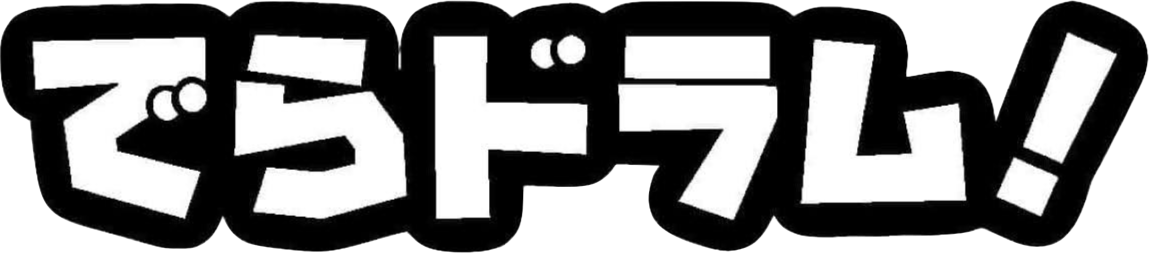ミーティングスケジュール作成と編集
お薦めは定期ミーティング (タイトルに開催日時)
一週間程度の利用経験による見解です。他の解説では、日時指定を薦めているかもしれません。
- 何度か開催するミーティングでURL同じがよいなら「定期ミーティング」にして、タイトルに開催日時を入れる
- タイトルだけ編集して使いまわす
- 使わなくなったら消す (「共有解除」という意味がわからないボタンで)
- 有料などの理由でイベントごとにURLを変えたい場合は、それぞれ別のミーティングとして設定
- それぞれを真面目に日時指定ミーティングにするか、定期ミーティングのタイトルに日時記入
1. ミーティング設定項目 (Zoomクライアント)
(今後スクリーンショットを追加します)
- ホーム
- 参加 (別の機器でモニタするとき)
- ☆スケジュール (ミーティング作成)
- ☆ミーティング
- 作成済ミーティングの開始、編集、削除 (共有解除)
- ☆コピー (招待文がクリップボードにコピーされる、これをどこかにctrl-Vで貼り付ける)
- 設定項目 (編集時も同様)
- ☆トピック: 日時も入れておくとよい
- ☆定期的なミーティング (に変更)
- ミーティングID (default: 自動のまま)
- パスワード (default: 自動のまま)
- ビデオ (オンラインレッスンなら両方ONでよいかも)
- オーディオ: コンピュータのオーディオ (電話つかわないだろう)
- カレンダー: OutLookとかGoogleが面倒なら、電子メールに
- 詳細オプション (拡張メニュー)
- ☆ホストより前の参加を有効 (ホスト開始前でも接続はできる。お薦め)
- エントリー時に参加者をミュート (お薦め)
- ローカルコンピュータに自動的に録画 (ボタン押し忘れて困る場合は有効に)
- 待機室 (default 有効) — 嫌がらせ対策等に有効
- 人数多くて面倒なときは、あえて off (無効) に
- 使い方: 待機室の操作 (日商エレクトロニクス)
- 待機者とのチャット機能はなさそう — 待たせている理由を通知できない
2. zoom.usサーバ、マイアカウントでの設定項目 (ミーティングすべてに影響)
マイアカウントでの設定項目はクライアントより多いので、クライアントでも表示される場合は一部です。クライアント側に表示される項目はクライアントで変更できるでしょう。(すみません、まだすべてを試していません。)
設定 –> ミーティング の項目 (抜粋)
- ☆認証されているユーザーしかミーティングに参加できません
- default 有効 (登録ユーザしか参加できない)
- 間口を広げたい場合は無効に変更する
- default 有効 (登録ユーザしか参加できない)
- ☆プライベートチャット — 私語禁止にしたい場合はoff(無効)
- ☆チャット自動保存 — onにしないと録画のさいに、記録ファイルができません
- 画面共有
- ☆だれが共有できるか (ホストだけ、が安全)
- 注釈 (offが安全) — 共有画面に落書きして消しかたを知らない参加者がいるかも
- 非言語的なフィードバック — ONにすると、挙手以外の色々なアイコンが「参加者リスト」に表示できる
- ブレイクアウトルーム — グループ分け (試すならONにしておく)
設定 –> 記録の項目 (無料アカウント)
- ローカル記録 (ON)
- Host can…. (チェックすると参加者にも許可できる。許可リクエストが来て承認しないと録画できない)
- 自動記録 — 録画スタートを忘れがちならONにする (無料アカウントはローカル記録のみ)
- レコーディングの同意 — 口頭説明するならOFFのままでよい
設定 –> 記録の項目 (Pro アカウント) — 筆者の設定例 (まだ実験中)
タイムスタンプ: 右下に時刻表示がはいる。(録音に名前表示は意味がわからない)
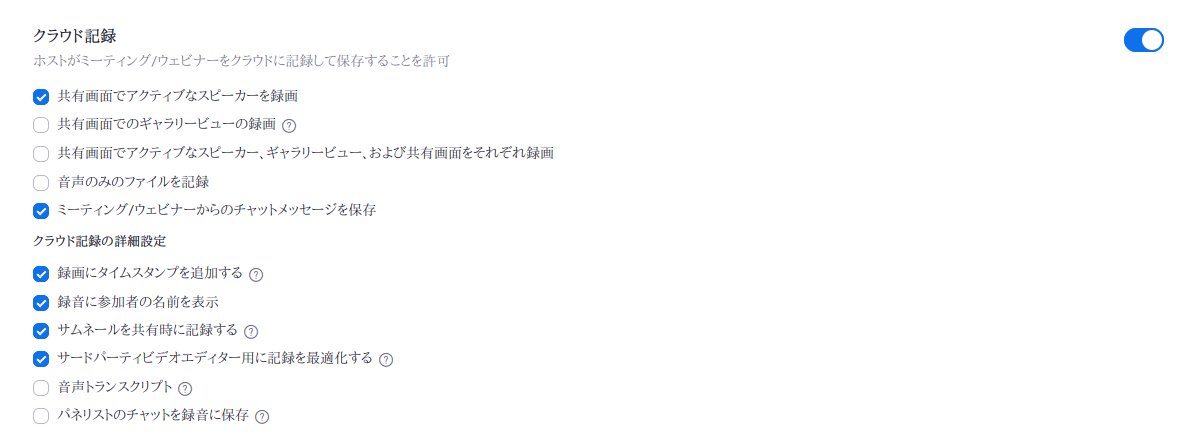
以上